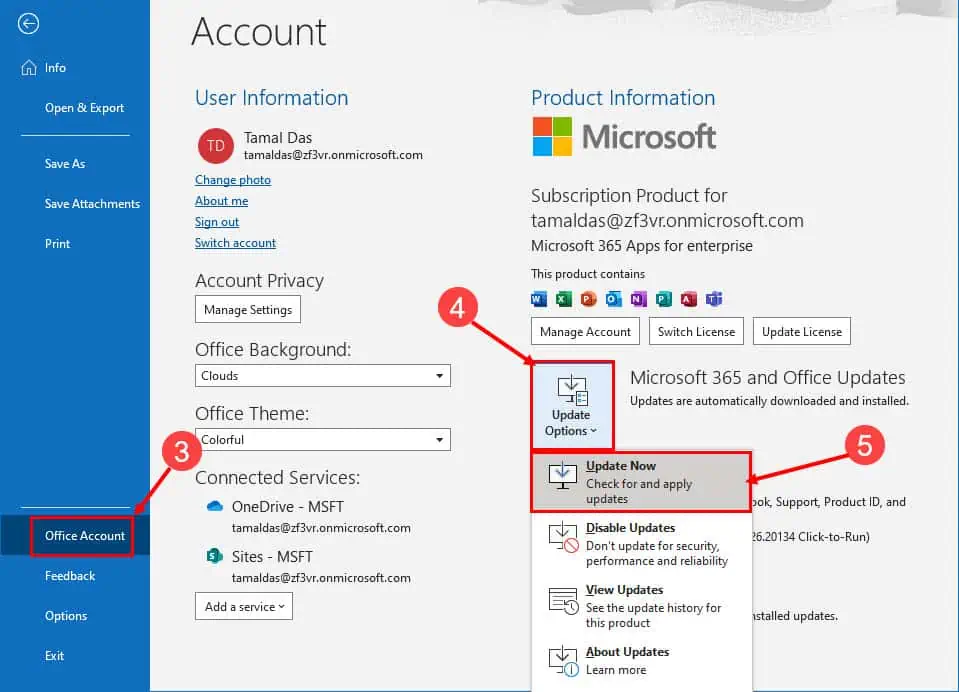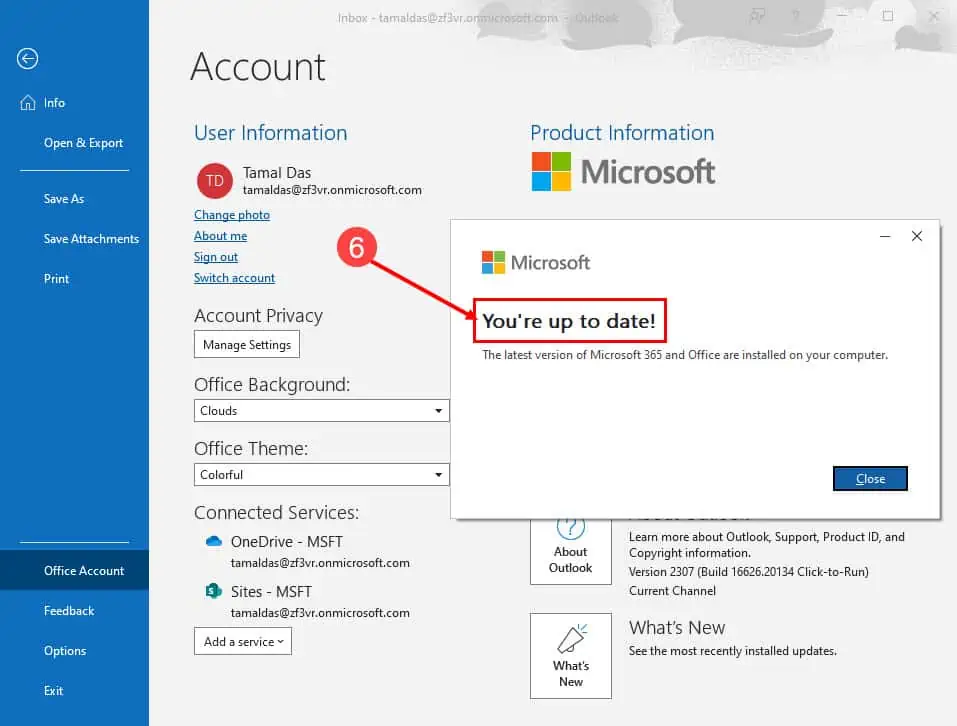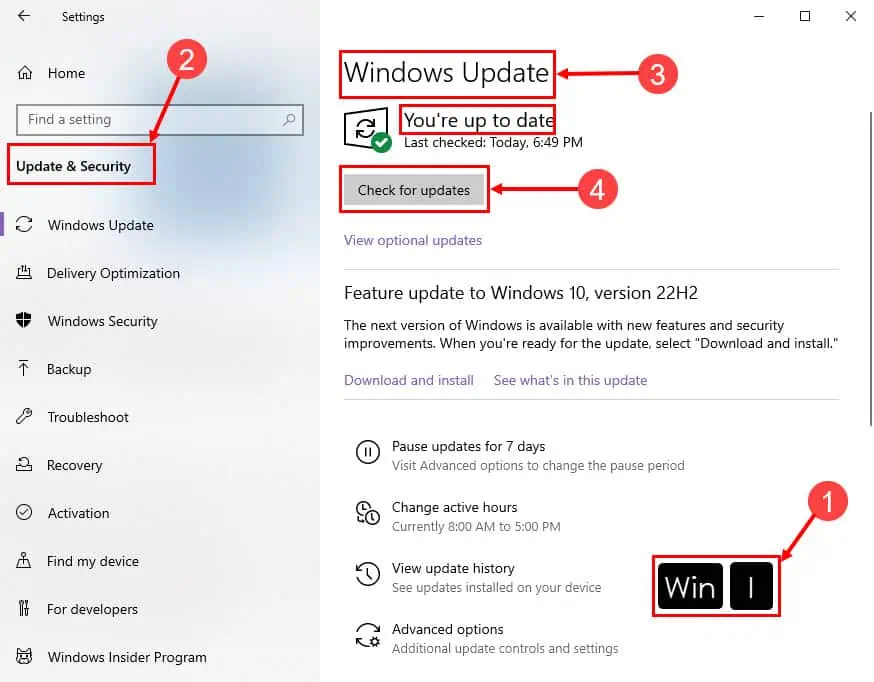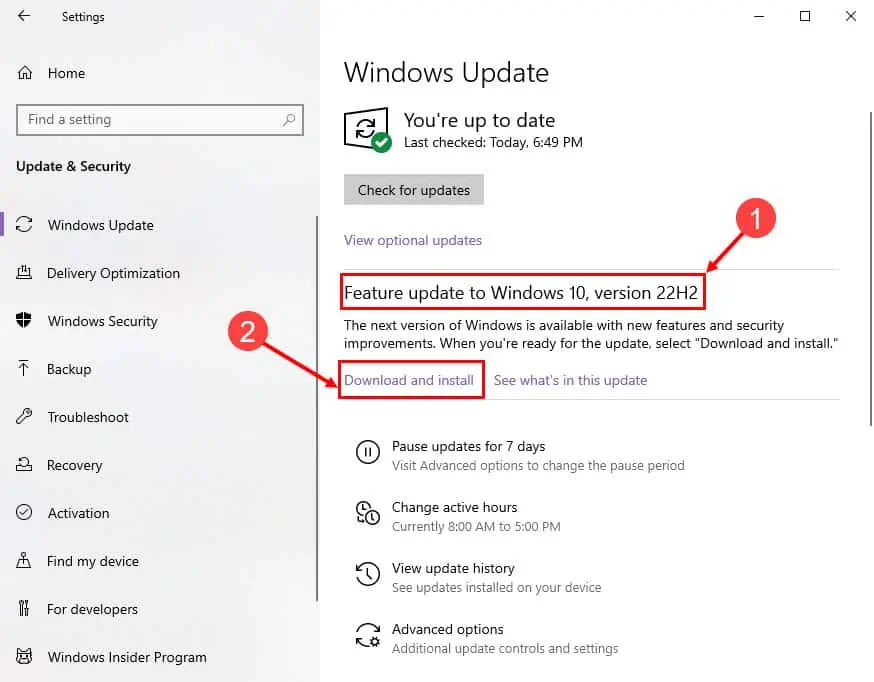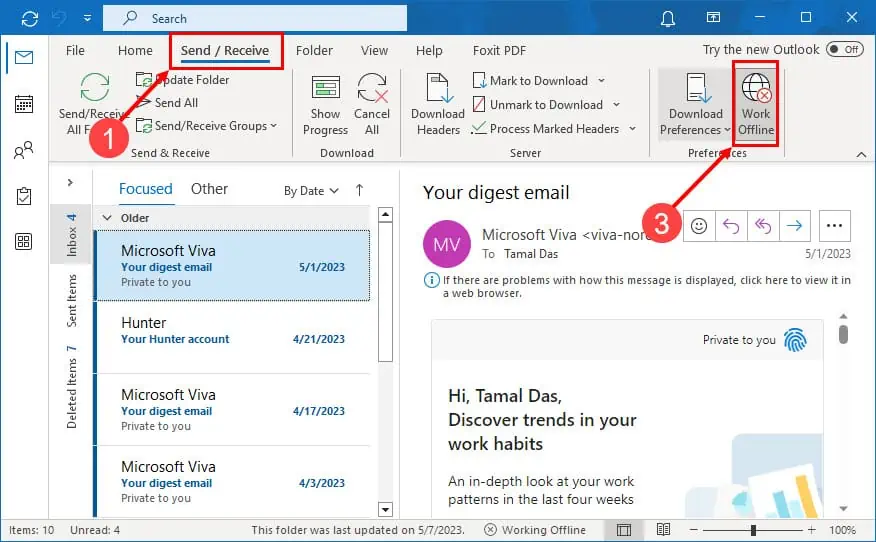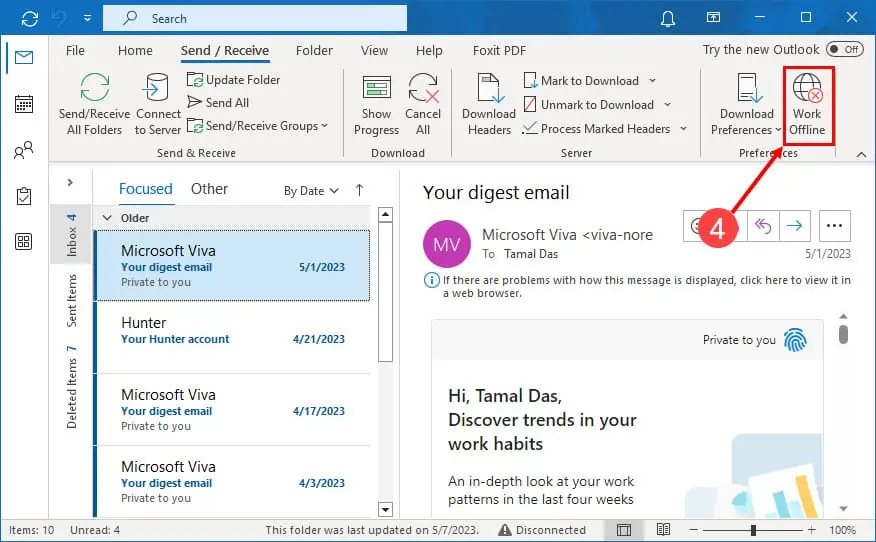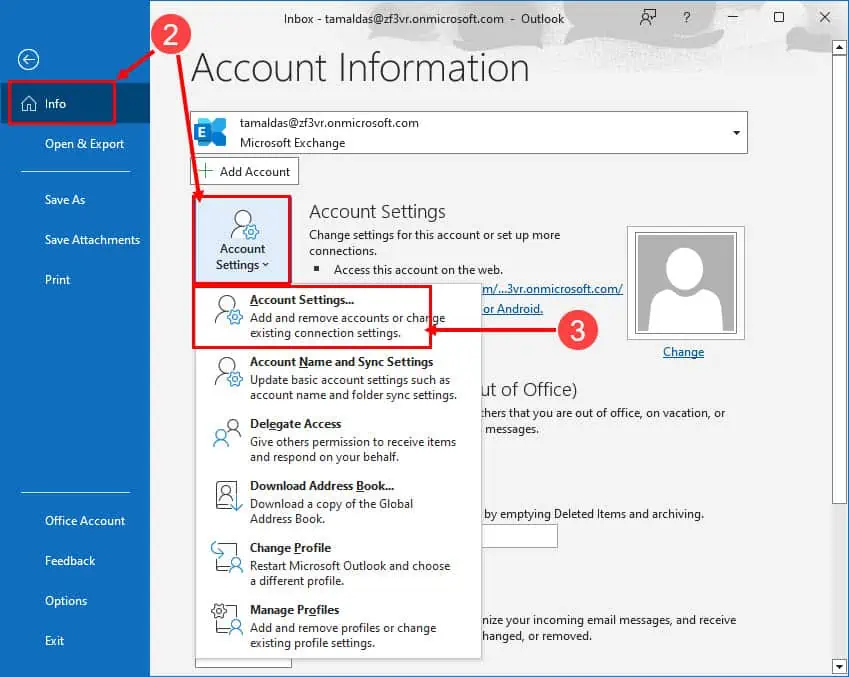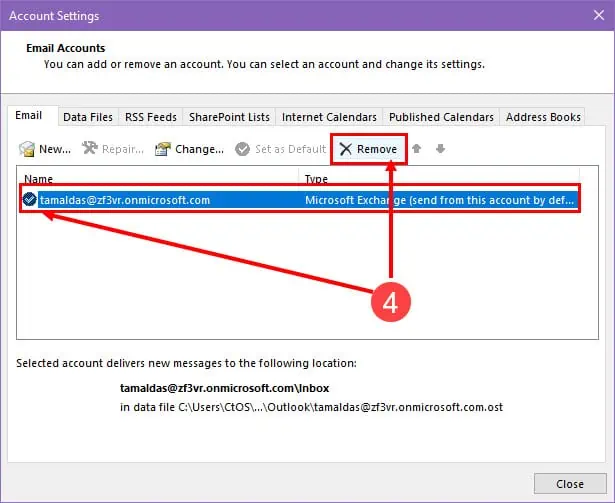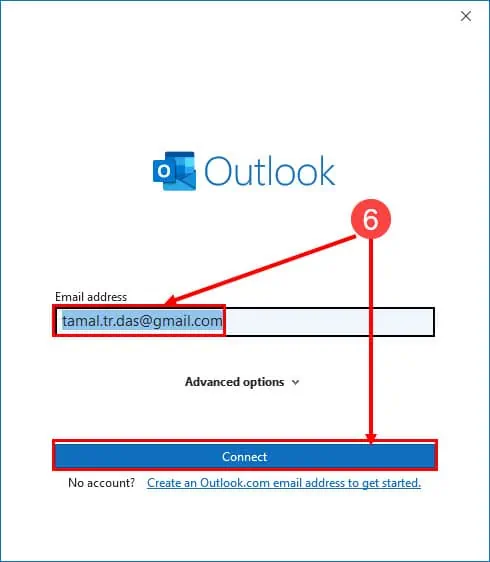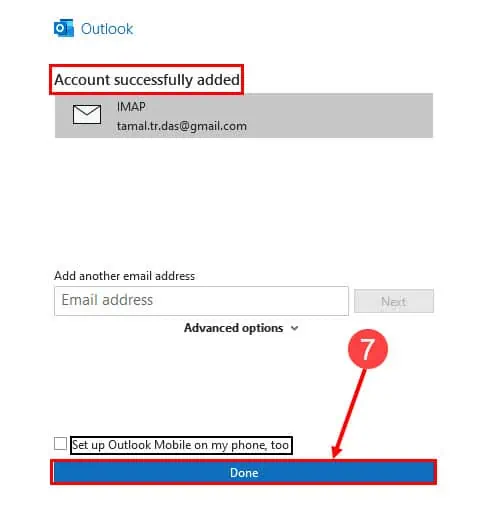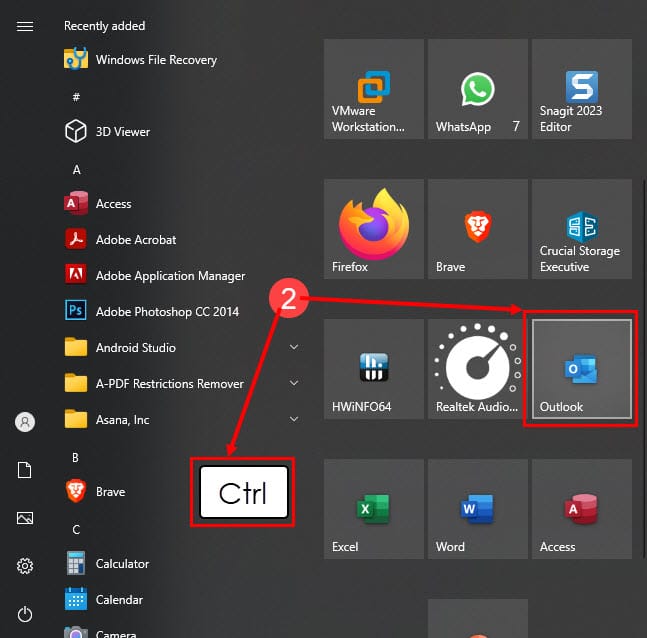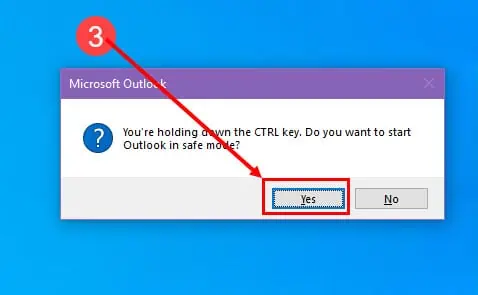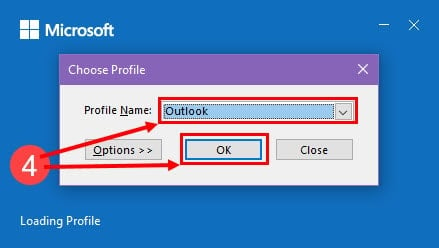Outlook 尝试连接? 6 种轻松修复问题的方法
4分钟读
更新
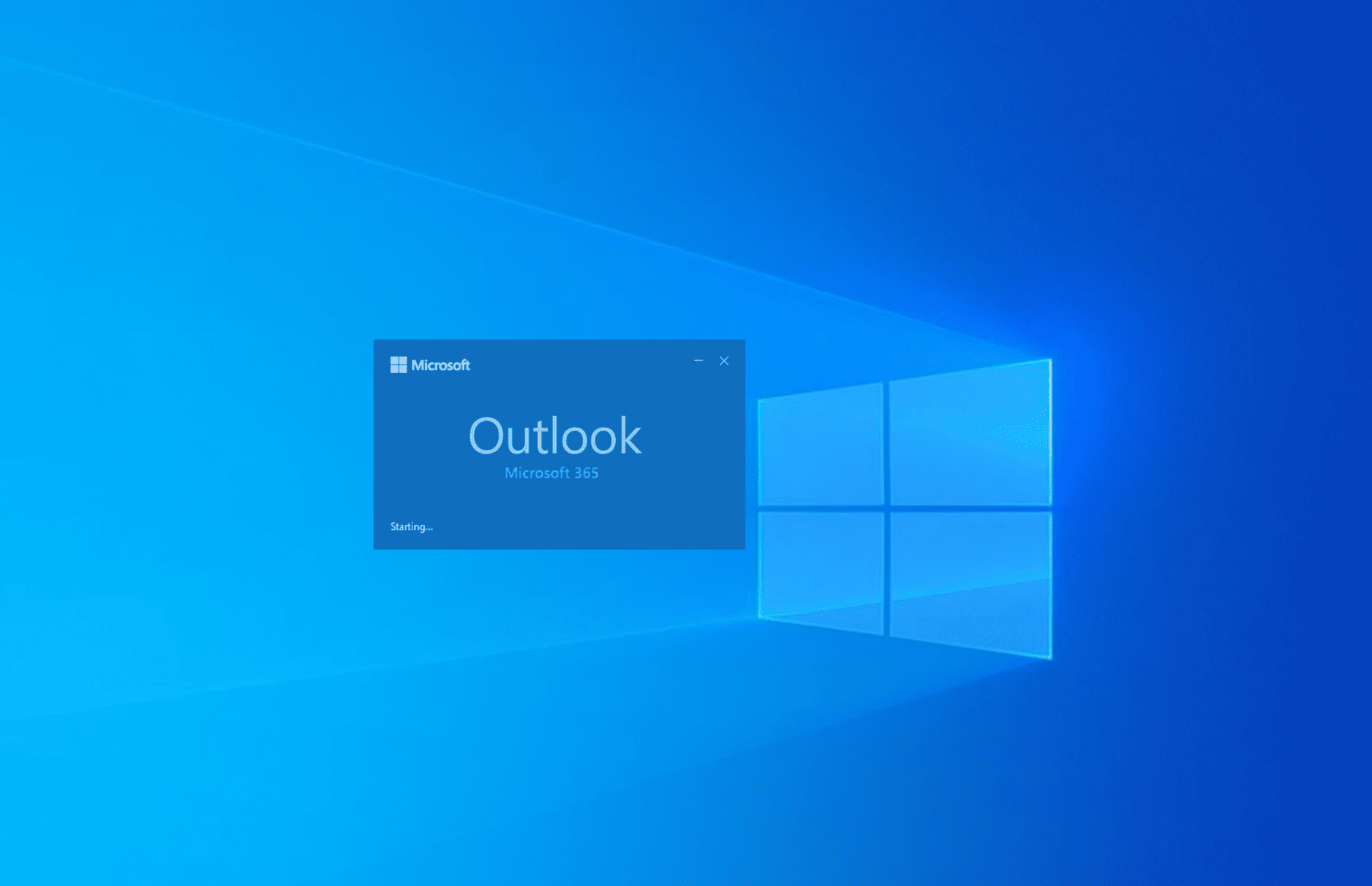
“Outlook 尝试连接”错误表示应用程序无法连接到 Microsoft 365 Exchange Server 来获取您的电子邮件或 Outlook 配置文件设置。
导致此连接错误的原因可能有多种,最常见的是配置文件损坏或 Outlook 版本过时。 如果您在 Outlook 中也遇到了这个顽固的错误,那么您来对地方了。 继续阅读以了解您可以尝试的最佳修复方法并快速恢复工作!
1. 更新 Outlook 应用程序
- 启动 Outlook 应用程序。
- 点击 文件 选项卡上 Outlook 功能区菜单.
- 点击 办公室帐户 左侧面板底部的选项。
- 点击 更新选项 按钮。
- 命中的 现在更新 上下文菜单上的选项。
- 确保您看到“你是最新的!” 该过程完成后会弹出。
2.更新Windows操作系统
- 点击 Windows + I 键盘上的按键。
- 点击 个人设置 应用程序,点击 更新与安全 选项。
- 您现在应该看到 Windows更新 左侧面板右侧的菜单。
- 如果您看到 检查更新 按钮,点击它。
在此步骤中,Windows 10 或 11 将查找次要操作系统更新。 允许更新过程,直到您看到“你是最新的“ 信息。 还可能有 Windows 功能更新,被视为主要操作系统升级。 要应用它,请按照下列步骤操作:
- 寻找“Windows 10 或 11 的功能更新, 版本22H2“ 信息。
- 点击 下载并安装 按钮。
在此过程中,您的电脑可能会重新启动。 等到您完全更新电脑。
3. 检查 Outlook 首选项(离线/在线)
- 打开 Outlook 应用,然后点击 发送/接收 标签。
- 去 优先 功能区上的块。
- 如果 离线办公 按钮为灰色,您正在离线工作。
- 命中的 离线办公 按钮切换 Outlook 首选项 到在线模式。
4. 检查帐户设置
此方法涉及删除和读取 Outlook 帐户。 在尝试以下步骤之前,请确保您记住 Outlook 凭据,例如帐户名和密码。
- 在 Outlook 桌面应用程序中,单击 文件 顶部的菜单。
- 点击 资料包 标签,点击 帐户设置 按钮。
- 再次选择 帐户设置.
- 选择您的电子邮件并单击 删除.
- 现在,点击 全新 按钮。
- 输入您的 Microsoft 365 电子邮件并点击 分享链接.
- 点击 完成
.
5.修复损坏的PST文件
如果包含 Outlook 配置文件设置数据的 PST 文件已损坏,您必须修复该文件才能解决 Outlook 尝试连接错误。 尽管有内置的 Microsoft 工具可以执行此操作,但该过程是手动且具有挑战性的。
相反,请阅读这篇终极文章 修复损坏的 PST 文件 运用 恒星 PST 修复.
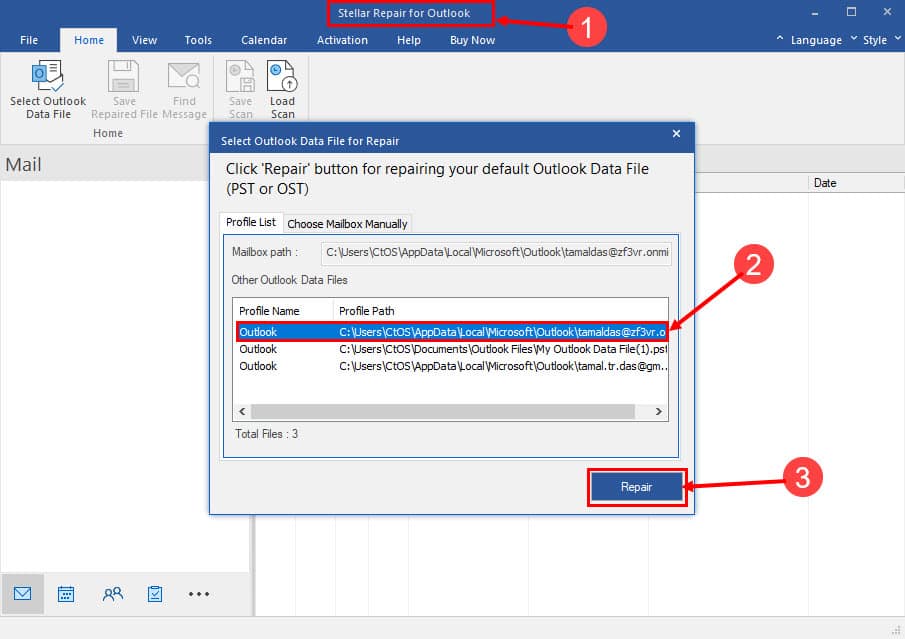
6. 在安全模式下运行 Outlook
- 找到 Outlook 应用程序图标 Start 开始 菜单或者 主屏幕.
- 按 按Ctrl 键盘上的键,然后单击 Outlook 图标。
- 点击 微软Outlook 对话框,单击 支持.
- 选择你 本人简介 并点击 OK.
- Outlook 将在以下时间打开 安全模式 和强制 发送/接收 命令与 微软 365 交换.
为什么 Outlook 显示正在尝试连接?
以下是 Outlook 桌面应用程序中出现上述错误的常见触发器:
- Microsoft 365 Exchange 服务器关闭 – 如果 Outlook Exchange 服务器未启动并运行,Outlook 桌面应用程序将无法连接。
- Outlook 配置文件设置不正确 – 如果没有以正确的方式配置您的 Outlook 配置文件,应用程序将无法授权与 Microsoft 365 服务器的数据交换。
- 过时的 Outlook 版本和 Windows 操作系统 – 当您使用过时的 Windows 操作系统以及旧的 Outlook 软件版本时,Microsoft 365 Exchange 服务器可能无法对您的电脑和 Outlook 设置进行身份验证。 因此,您会收到“Outlook 尝试连接”错误。
本文中提到的解决方案确实很容易在家里或办公室尝试。此外,您不需要 IT 管理员的任何帮助即可尝试修复。只需按照视觉辅助工具执行步骤即可。另外,请尝试从头开始 Outlook 故障排除方法 解决问题以尽可能避免最具侵入性的方法。
如果您的 Outlook 安装现已启动并运行,并且您即将去度假,请不要忘记设置 外出或 Outlook 中的自动回复.
另外,不要忘记在下面写下评论,让我们了解您尝试上述故障排除想法的经验。